Не можете сосредоточиться на работе или расслабиться во время просмотра любимого телешоу, потому что ваш телефон продолжает показывать вам надоедливые уведомления? Постоянно видите оповещения из социальных сетей, рекламу и новости?
Несколько простых изменений конфигурации помогут вам взять под контроль этот информационный хаос. Сегодня я расскажу, как управлять уведомлениями на телефоне или планшете Android.
Какие уведомления оставить включенными
Хотя тема этого поста – отключить уведомления, я сначала объясню, какие из них оставить. Их немного, но без них вы можете упустить что-то важное.
Ниже я подготовил полезный список:
- Уведомления от банковских приложений. После отключения этих уведомлений вы можете пропустить подозрительный перевод или попытку доступ к вашей учетной записи. Оставьте включенными оповещения по SMS о подтверждениях платежей и переводов, а также о новых попытках получить доступ к аккаунту. При этом вы можете безопасно заблокировать, например, такие маркетинговые сообщения, как предложения о выдаче кредита или получении новой кредитной карты.
- Новости интернет-магазинов. Коллекции игр и аксессуаров Steam являются соблазнительной мишенью для мошенников, поэтому будьте в курсе операций со своей учетной записью. Сохраните доставку оповещений по SMS или электронной почте и отключите специальные предложения и другие маркетинговые сообщения.
- Уведомления об обновлениях операционной системы и установленных приложений. Эти обновления часто закрывают бреши в системе безопасности для защиты от киберпреступников.
- Уведомления от антивирусной программы. Вы же не хотите пропустить предупреждение о подозрительном веб-сайте или небезопасном вложеним электронной почты, верно?
Вы можете без проблем заблокировать все другие уведомления и даже полностью отключить их.
Узнайте, как настроить такие уведомления на смартфоне или планшете Android.
Настройка уведомлений на Android-устройствах
Есть много способов настроить систему Android. Вы можете выбрать, хотите ли вы видеть предупреждения на экране блокировки, хотите ли вы, чтобы появлялись всплывающие уведомления, хотите ли вы получать их во время сна и т.д. Всё зависит от вас.
Многие производители используют немного изменённый интерфейс, поэтому меню настроек может отличаться от устройства к устройству. Однако, основные принципы остаются прежними.
Отключить все уведомления Android
В настройках каждого смартфона есть отдельные опции для управления уведомлениями из приложения. С них стоит начать:
- Откройте экран Настроек (на некоторых моделях это будет экран параметров).
- Введите слово Уведомления в строке поиска или найдите этот вариант самостоятельно в меню.
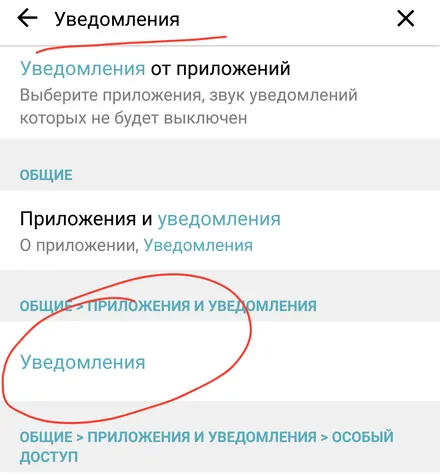
- Выделите приложение и настройте их уведомления.
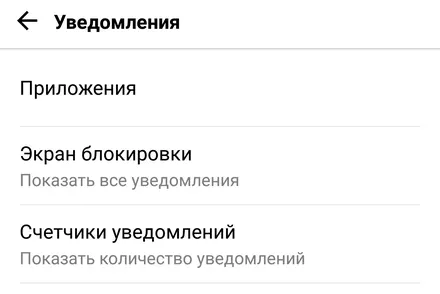
Многие приложения позволяют выполнять гибкую настройку уведомлений в зависимости от конкретной ситуации. Например, в приложениях для обмена сообщениями вы можете отключить оповещения канала и разрешить им появляться только в частных чатах.
Это хороший вариант для людей, у которых не установлено много приложений (или которым нечего делать в течение нескольких часов и у которых много терпения, чтобы пройтись по всем приложениям). Настройка параметров для каждого приложения может быть сложной задачей, но, в конечном итоге, она окажется наиболее подходящей для вас.
Мгновенно отключите уведомления Android
Если у вас нет времени утомительно менять настройки и бродить по лабиринту конфигурации или у вас на телефоне слишком много приложений, воспользуйтесь альтернативным вариантом.
Когда появится следующее уведомление, проведите по нему влево, вправо или вниз (в зависимости от модели вашего смартфона). Появится значок шестеренки. Коснитесь его, чтобы просмотреть настройки этого типа предупреждений для определенного приложения.
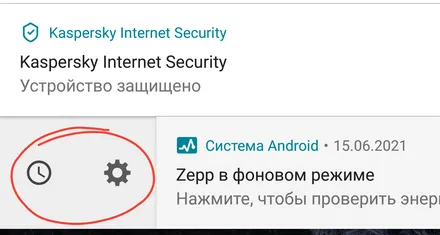
Преимущество использования этого метода в том, что вам не нужно настраивать уведомления для всех ваших приложений сразу. Таким образом, вы будете настраивать их один за другим по мере их появления.
Во многих версиях Android вы можете отложить уведомления таким же образом (чтобы не забыть о них). Например, если у вас важный разговор на платформе Zoom, но ваш телефон продолжает запрашивать обновление, и вы не знаете, насколько важно исправление и к каким приложениям оно применяется, используйте предупреждение об отсрочке.
Коснитесь уведомления и перетащите его в сторону. Рядом с появившейся шестеренкой вы увидите значок часов или колокольчика. Коснитесь его и выберите, как долго уведомление будет оставаться неактивным. Когда период сна закончится, уведомление появится снова.
Отключить звонки и уведомления
Если вы отключили все ненужные уведомления, но хотите полностью отвлечься на ближайшие несколько часов, вы можете заблокировать важные уведомления, а затем повторно активировать их в любое время. Включите режим «Не беспокоить», чтобы телефон не отображал уведомления, пока вы не вернетесь в режим по умолчанию.
Чтобы включить режим «Не беспокоить», откройте Центр уведомлений, проведя вниз от верхнего края экрана (для некоторых моделей проведите пальцем вверх). Значок «Не беспокоить» обычно выглядит как знак «Вход запрещен». Вы также можете открыть меню и ввести название этой опции в строке поиска в верхней части экрана настроек.
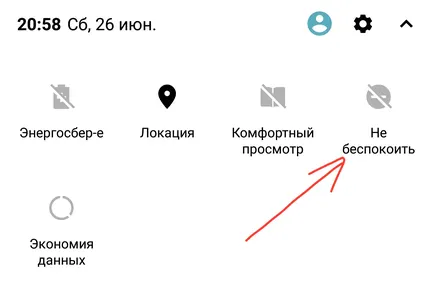
В настройках «Не беспокоить» вы можете отключить все звуки и отключить вибрацию. Однако? по умолчанию опция уведомления о вызове будет включена: если кто-то попытается позвонить вам дважды в течение 15 минут, вы получите уведомление о входящем вызове, и телефон будет вибрировать. Вы можете отключить эту опцию.
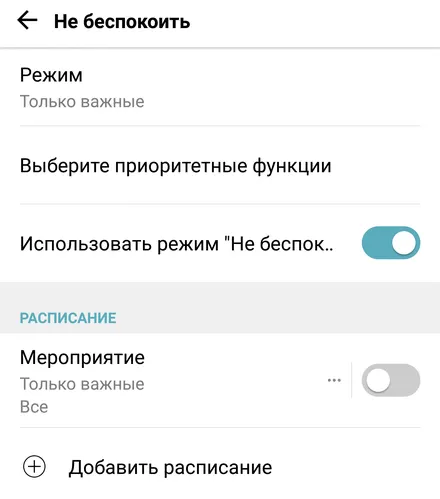
Вы можете настроить расписание для включения режима «Не беспокоить», например, вечером и выключения его утром. Вы также можете добавить важные уведомления, такие как звонки от выбранных людей в вашем списке контактов, в список исключений. Для этого воспользуйтесь разделом исключений режима «Не беспокоить». Например, вы найдёте будильник, который активируется автоматически независимо от активных настроек. Кроме того, вы можете удалить любой тип предупреждения из списка исключений.
Другие советы по созданию цифрового спокойствия
Помимо общих настроек Android предлагает режим фокусировки. Вы найдёте его в разделе «Цифровое благополучие» и «Родительский контроль». Вы можете использовать его, чтобы заблокировать уведомления от приложения.
В том же меню на панели инструментов вы можете увидеть, сколько времени тратите на использование каждого приложения, а также сколько уведомлений оно отправляет. Подобная статистика помогает определить, какие услуги вас больше всего отвлекают. Если вы проводите слишком много времени, просматривая сообщения, социальные сети или играя в игры, установите ограничение по времени для их использования – когда приложение не может работать, оно также не может отправлять уведомления.



